Odprite poljubno fotografijo.
Jaz sem odprl aktualno fotografijo iz tekme Slovenija - Italija v dvorani Stožice.
|
Nastavite si bližnjice v Adobe Photoshop |
|||
|
|
|||
|
|||
|
|||||
 Odprite poljubno fotografijo. Jaz sem odprl aktualno fotografijo iz tekme Slovenija - Italija v dvorani Stožice.
|
|||||
|
|||||
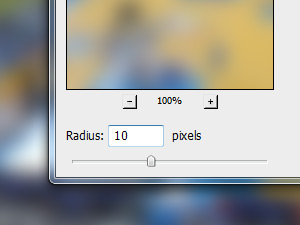 Kliknite zgoraj na Filter, Blur in izberite Gaussian Blur... V novem oknu nastavite poljubno vrednost in kliknite na gumb OK. |
|||||
|
|||||
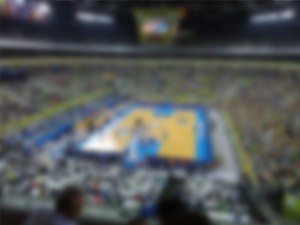 Fotografija se je zameglila. |
|||||
|
|||||
 Kliknite zgoraj na Window in izberite History. Če je označen, potem to ni potrebno. Nato pa v oknu zgodovine kliknite na prvi korak, da bo fotografija taka, kot je bila na začetku (glej sliko).
|
|||||
|
|
|
|||||
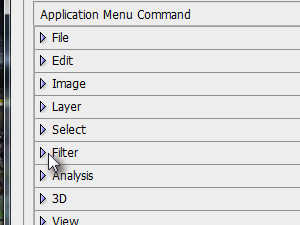 Sedaj pa vam bo pokazal, kako lahko nastavimo bližnjico za prej uporabljen filter. Kliknite zgoraj na Edit in izberite Keyboard Shortcuts... Nato pa odprite Filter ...
|
|||||
|
|||||
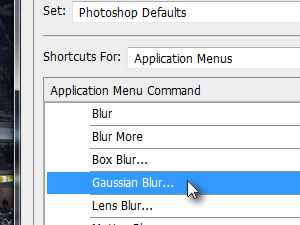 ... in označite Gaussian Blur... |
|||||
|
|||||
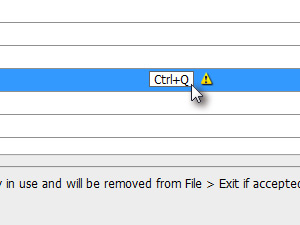 Nato kliknite v prazno okno za določanje bližnjice in pritisnite tipki Ctrl in poljubno tipko. Jaz sem izbral tipki Ctrl + Q.
|
|||||
|
|||||
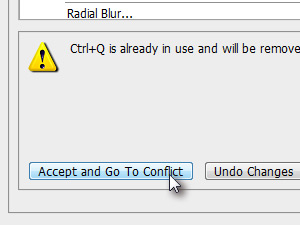 Photoshop vas bo skoraj zagotovo opozoril, da je bližnjica uporabljena. Če je ne uporabljate, nadaljujte ali pa izberite druge tipke. Kliknite na Accept in Go To Conflict. Nato pa še enkrat potrdite in pustite bližnjico za konfliktno prazno.
|
|||||
|
|||||
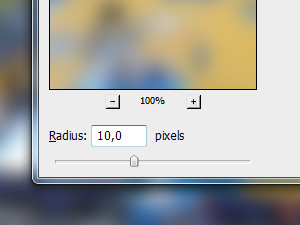 Sedaj pritisnite prej izbrani tipki in filter bi se vam moral odpreti. Ali karkoli ste že nastavili.
|
|||||
|
|||||
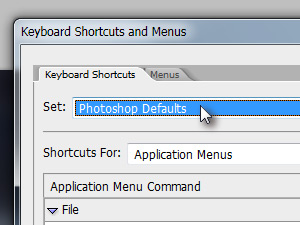 Kliknite zgoraj na Edit in izberite Keyboard Shortcuts... Nato pa Set preko izbirnika določite Photoshop Defaults, če želite nastaviti privzete bližnjice nazaj.
|
|||||
|
|||
|
 |
|||||||
|
||||||||